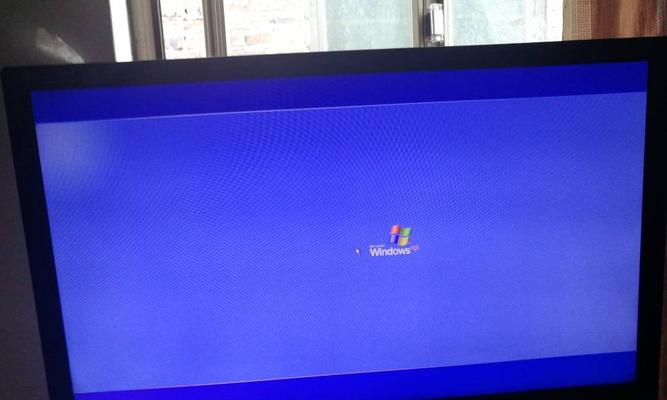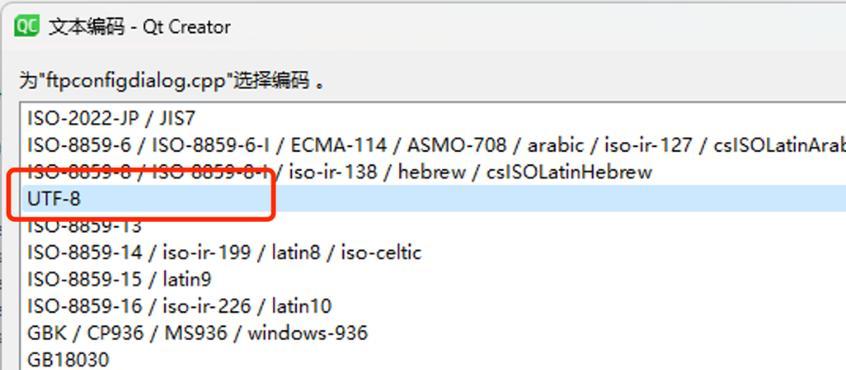以Mac启动U盘安装Win7系统教程(使用BootCamp在Mac上安装Windows7系统的详细步骤)
在某些特定的情况下,我们可能需要在Mac电脑上安装Windows7操作系统。本文将为您介绍如何使用U盘来启动Mac并安装Windows7系统,以满足您的特殊需求。
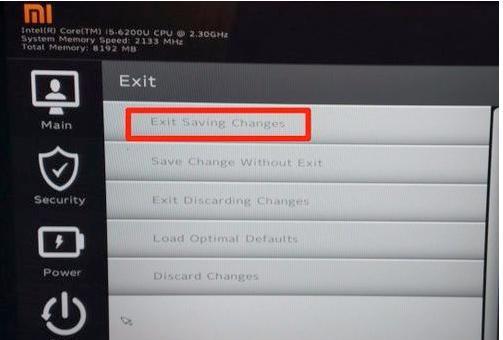
一、准备工作:检查硬件和软件要求
1.检查Mac电脑型号和系统版本是否支持Windows7安装
2.确保您拥有一台可用的U盘,并格式化为FAT32文件系统

3.下载并安装最新版本的BootCamp助理
二、创建Windows7安装U盘
4.打开BootCamp助理并选择“创建Windows7或更高版本的安装U盘”
5.插入U盘,并选择要用于存储Windows驱动程序的位置
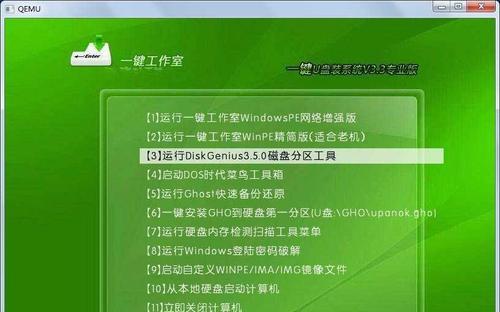
6.等待BootCamp助理完成创建过程,期间会要求您输入管理员密码
三、分区硬盘以安装Windows7
7.打开BootCamp助理并选择“继续”
8.使用滑块调整硬盘分区大小,为Windows系统分配合适的空间
9.点击“分区”按钮,等待分区过程完成
四、安装Windows7系统
10.重启Mac电脑,并按住Option(或Alt)键,选择启动U盘
11.选择“启动Windows安装”选项,并按照提示进行操作
12.在安装过程中,选择刚刚创建的BootCamp分区进行安装
五、安装BootCamp驱动程序
13.完成Windows7安装后,系统会自动重启进入Windows
14.插入之前创建的安装U盘,并运行BootCamp驱动程序安装
15.按照屏幕提示完成驱动程序的安装,并重新启动电脑
通过以上步骤,您可以成功在Mac电脑上使用U盘安装Windows7系统。请确保在整个过程中保留重要数据的备份,并严格按照步骤操作,以避免不必要的错误和数据丢失。安装完成后,您可以根据需要在Mac和Windows系统之间切换并享受双系统带来的便利。